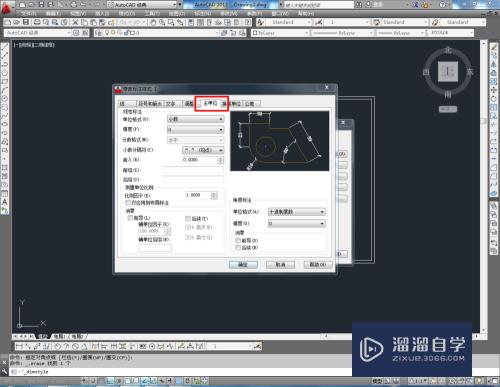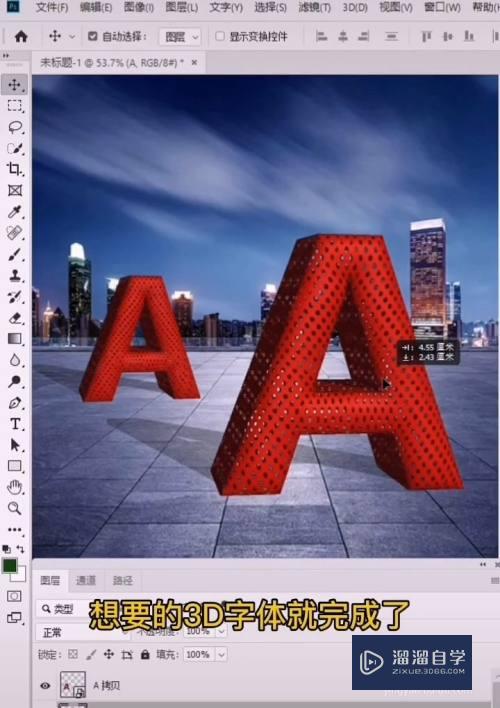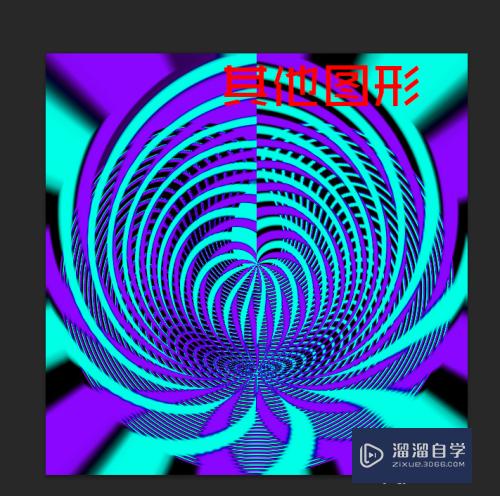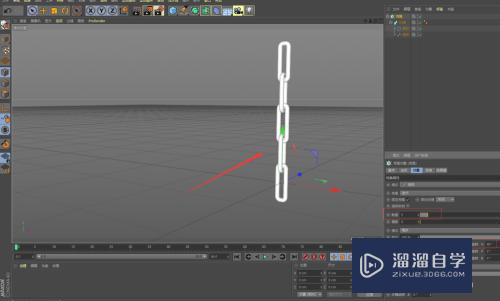CAD如何画移动通信中的基站图示(cad通信基站怎么画)优质
CAD是一个非常优秀的软件。可以精确地帮助我们绘制各种图形。尤其是绘制建筑工程图。很多时候我们在创作专业的图纸。一些地区可以使用图示来表达。例如CAD如何画移动通信中的基站图示?下面一起来学习绘制方法吧!
工具/软件
硬件型号:华硕(ASUS)S500
系统版本:Windows7
所需软件:CAD2014
方法/步骤
第1步
打开cad使用绘制矩形的工具。在作图区绘制一个矩形。如下图。
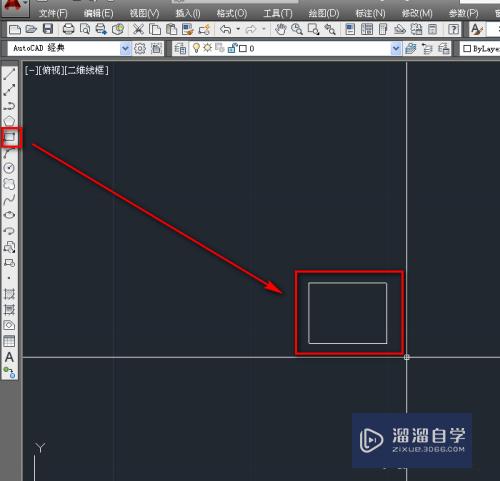
第2步
使用直线工具和中点捕获工具。绘制一条垂直与矩形中点的线段。如下图。
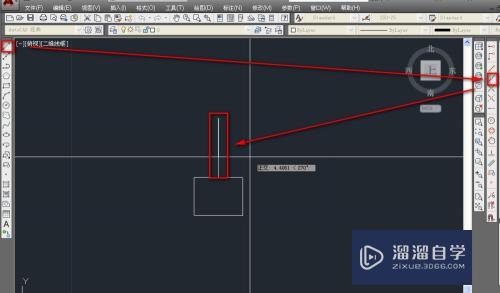
第3步
使用直线根据。在直线段的终点绘制一条平行于矩形的直线段。如下图。
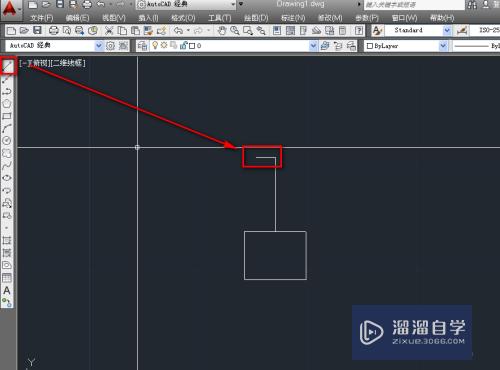
第4步
关闭正交。使用直线工具。绘制一条斜线。如下图。
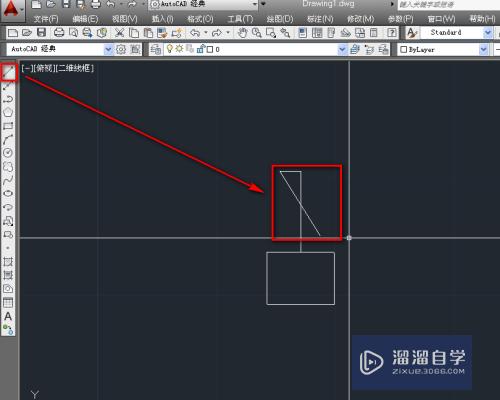
第5步
使用镜像工具。镜像出另外一条斜线。如下图。
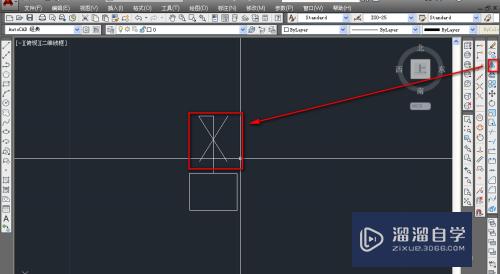
第6步
删除辅助线。如下图。
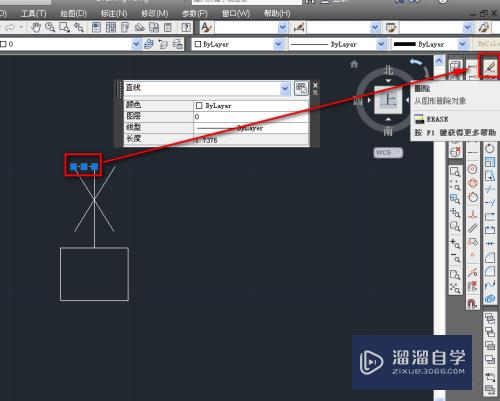
第7步
使用修剪工具。将多余的斜线修剪掉。这样。我们就得到了基站的图示。如下图。
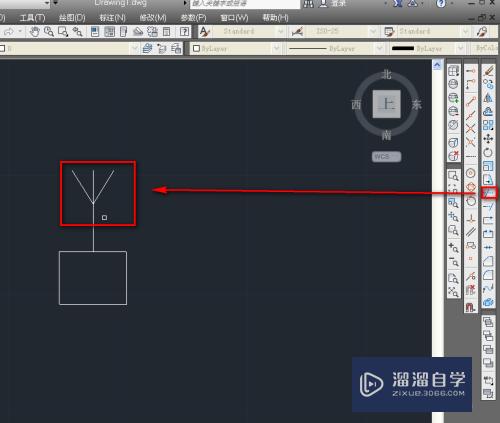
以上关于“CAD如何画移动通信中的基站图示(cad通信基站怎么画)”的内容小渲今天就介绍到这里。希望这篇文章能够帮助到小伙伴们解决问题。如果觉得教程不详细的话。可以在本站搜索相关的教程学习哦!
更多精选教程文章推荐
以上是由资深渲染大师 小渲 整理编辑的,如果觉得对你有帮助,可以收藏或分享给身边的人
本文标题:CAD如何画移动通信中的基站图示(cad通信基站怎么画)
本文地址:http://www.hszkedu.com/61295.html ,转载请注明来源:云渲染教程网
友情提示:本站内容均为网友发布,并不代表本站立场,如果本站的信息无意侵犯了您的版权,请联系我们及时处理,分享目的仅供大家学习与参考,不代表云渲染农场的立场!
本文地址:http://www.hszkedu.com/61295.html ,转载请注明来源:云渲染教程网
友情提示:本站内容均为网友发布,并不代表本站立场,如果本站的信息无意侵犯了您的版权,请联系我们及时处理,分享目的仅供大家学习与参考,不代表云渲染农场的立场!